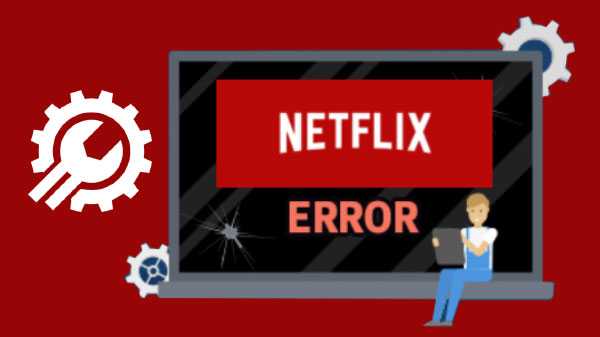
Soms wil je gewoon achterover leunen en een film kijken op Netflix en gewoon in slaap vallen na een vermoeiende dag. Maar er zijn momenten waarop Netflix faalt en het een enorme taak wordt om het opnieuw te laten werken. Het is echter een oplosbaar probleem. Gewoonlijk zijn er drie belangrijke redenen waarom Netflix tijdelijk niet werkt.
Het is mogelijk dat er technische problemen of serviceproblemen zijn vanaf het einde van Netflix. Dus als het echt niet werkt, moet je het echt bevestigen. Netflix heeft een eigen ondersteuningspagina die u daadwerkelijk laat zien of Netflix daadwerkelijk problemen ondervindt in uw regio. Voor extra verificatie kunt u naar downdetector.com gaan. Het houdt problemen bij of problemen waarnaar gebruikers vaak verwijzen of die ze melden. De Live Outage Map laat het ook zien. Uitvalt. RAPPORT kan ook worden gecontroleerd als u uitgebreidere gegevens wilt ontvangen. Je kunt meestal de foutcode controleren om te zien wanneer Netflix weer actief is. Als u een foutcode op het scherm van het apparaat ziet, betekent dit dat het probleem alleen vanaf uw kant kan worden opgelost. De meest voorkomende foutcodes kunnen eenvoudig worden verholpen door deze opnieuw op te starten. Soms ligt het grootste probleem in de internetverbinding. Het probleem met de netwerkconfiguratie kan ook een oorzaak zijn van de reden waarom Netflix niet reageert. Het kan lastig zijn, maar kan gemakkelijk worden opgelost. 1. U kunt het tandwielpictogram selecteren en naar internetopties gaan en het tabblad Beveiliging selecteren. 1. Ga naar het Windows-pictogram en kies Startmenu. 1. Start de Android-tablet of -telefoon opnieuw op wat u ook gebruikt.
Wanneer Netflix uitvalt of niet werkt

Foutcode van Netflix
1. U kunt verbinding maken met een andere wifi.
2. U kunt de telefoon als een echte hotspot gebruiken, zodat u toegang hebt tot uw mobiele gegevens.
3. U moet Netflix ook inschakelen als een vertrouwde website voor de gewenste browser.
Voor internet explorer
2. Kies de knop Sites en schakel de vereiste serververificatie uit.
3. Ga naar Website en vervolgens naar Veld en verwijder alles dat gerelateerd is aan Netflix.
4. Ga naar Deze website toevoegen en voeg daar Netflix.com aan toe.
5. Kies Toevoegen en probeer het opnieuw met Netflix.
Voor Microsoft-gebruikers:
2. Ga naar de zoekbalk en typ daar internetopties.
3. Selecteer daar de beveiligingstabbladen.
4. Volg de stappen in Internet Explorer en start opnieuw.
Voor fout 12001:
2. Wacht tot deze volledig is gesloten en open de app nadat het opnieuw opstarten is voltooid.
3. Wis de Netflix-appgegevens uit Apps beheren en start Netflix opnieuw.
4. Voor andere fouten kunt u een probleem melden.





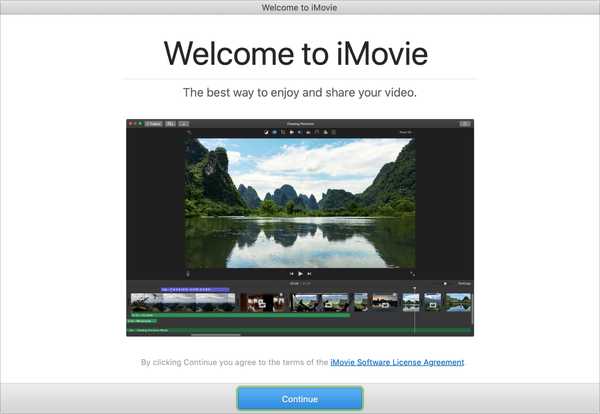




![Commander One een krachtige Mac-bestandsbeheerder met twee vensters die Apple's Finder te schande maakt [gesponsord]](http://redditview.com/img/images_1/commander-one-a-powerful-dual-pane-mac-file-manager-that-puts-apples-finder-to-shame-[sponsored].png)
